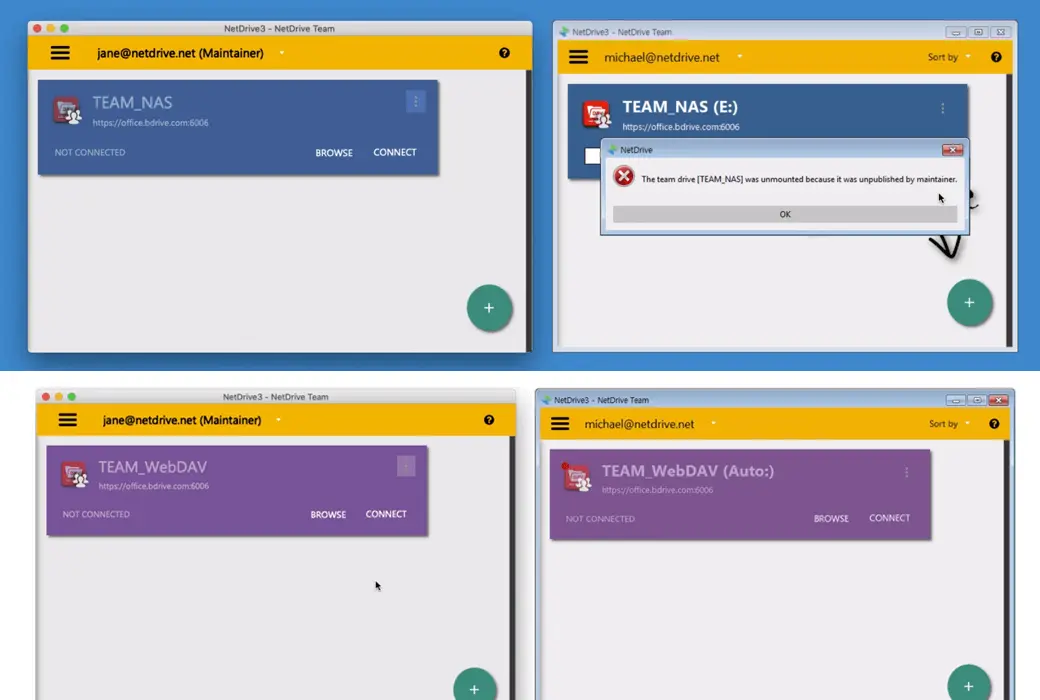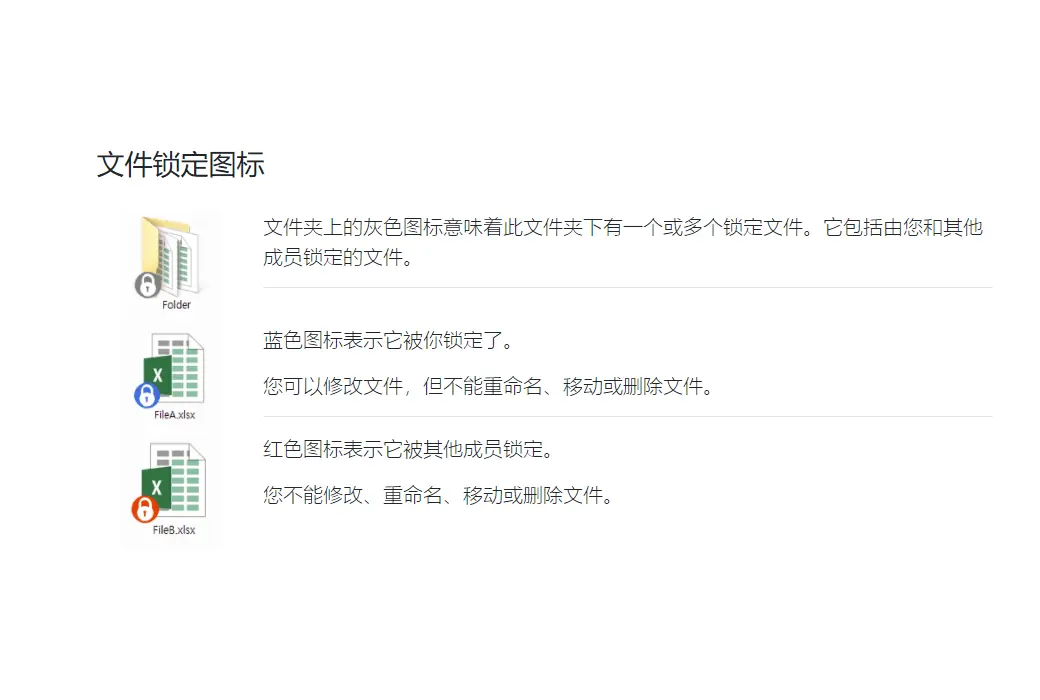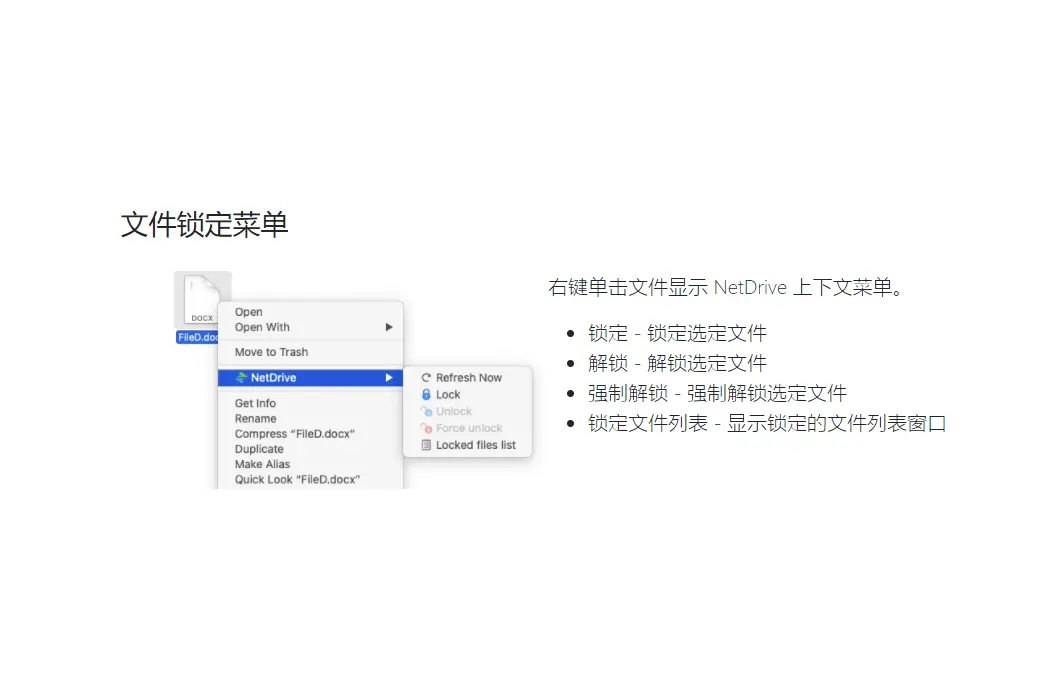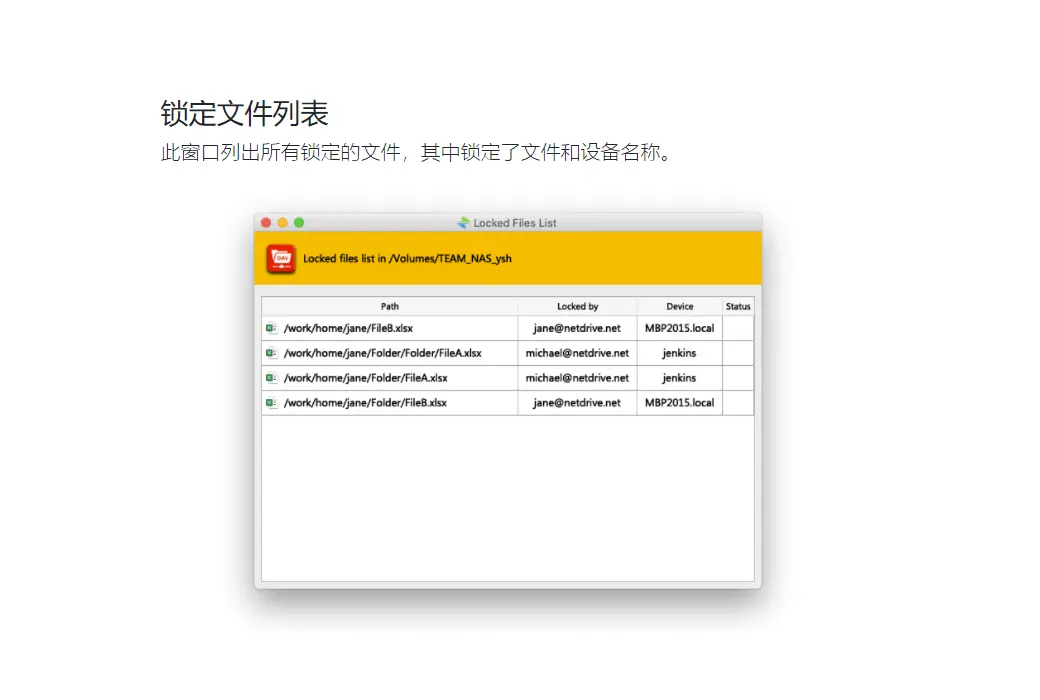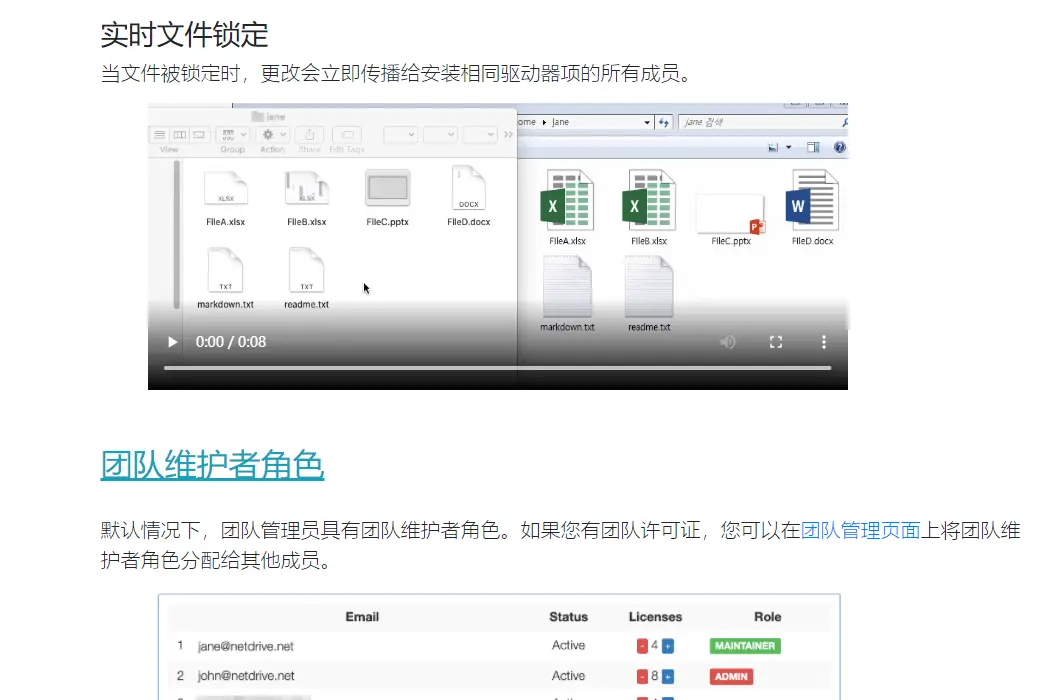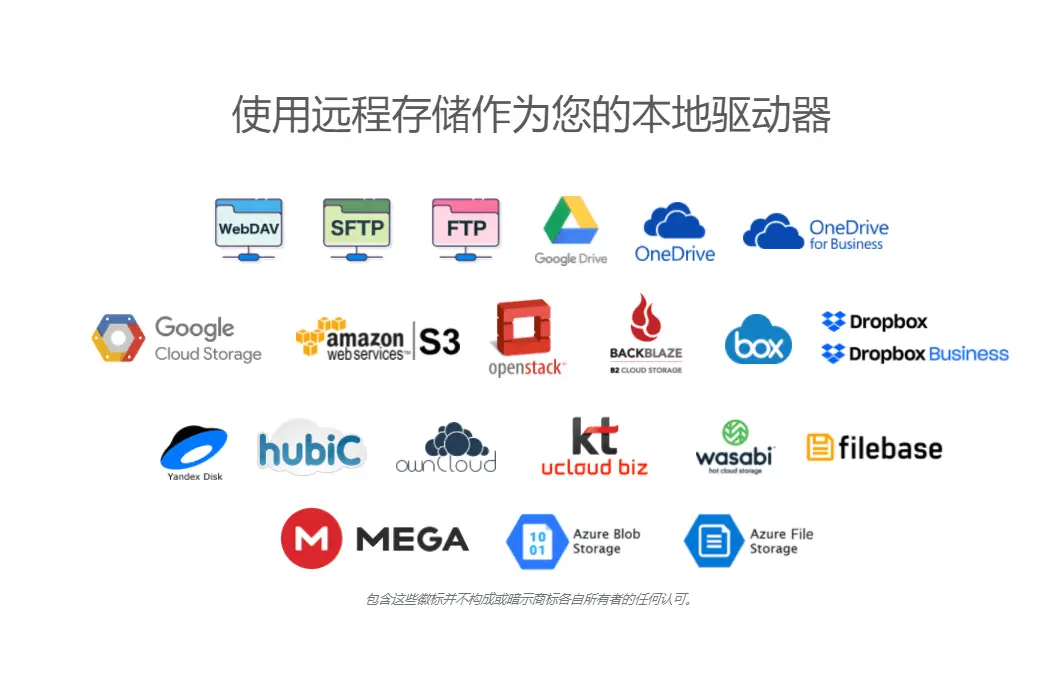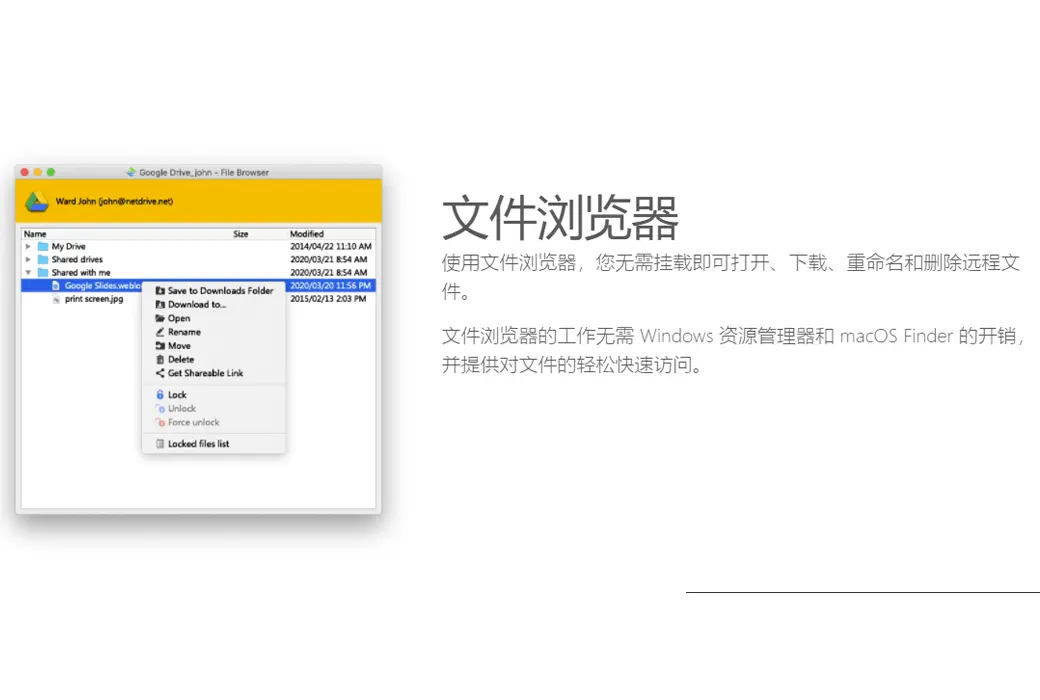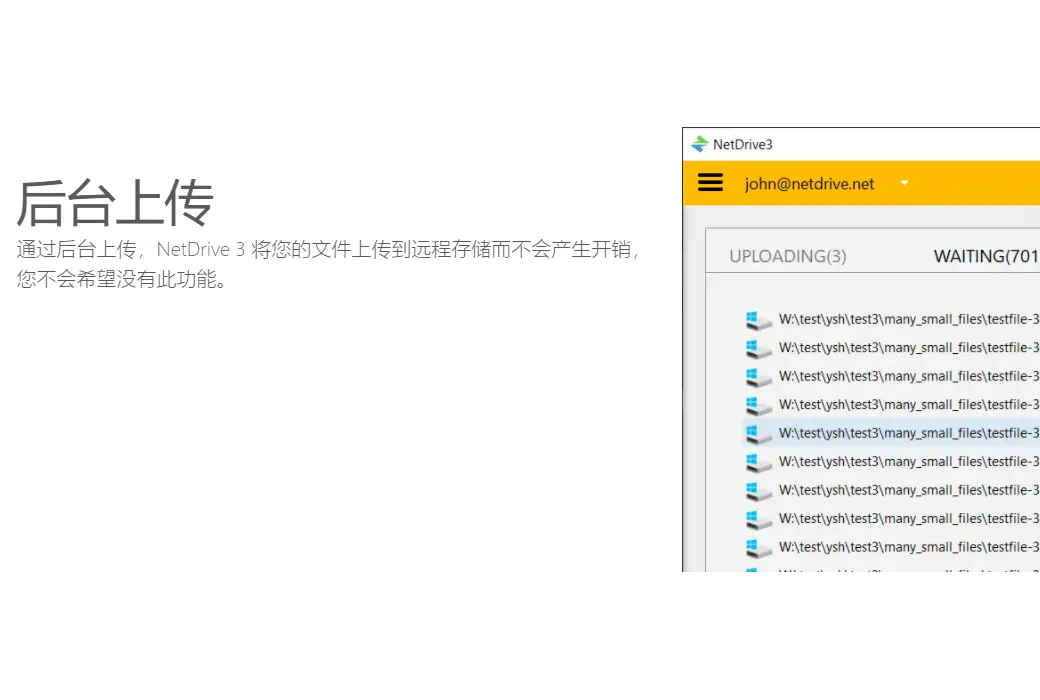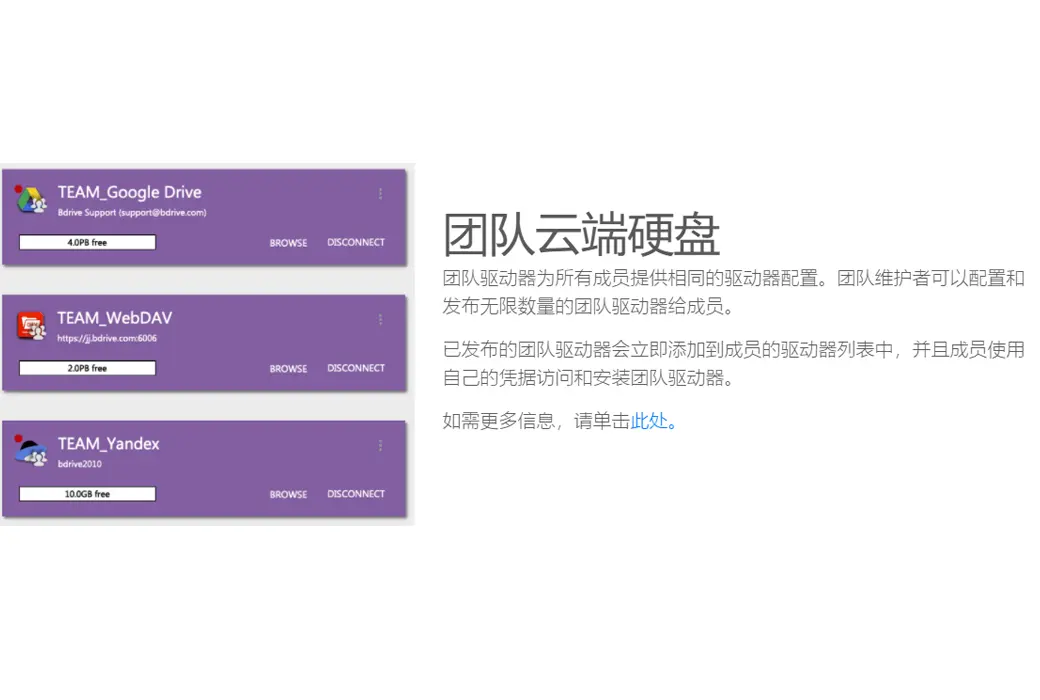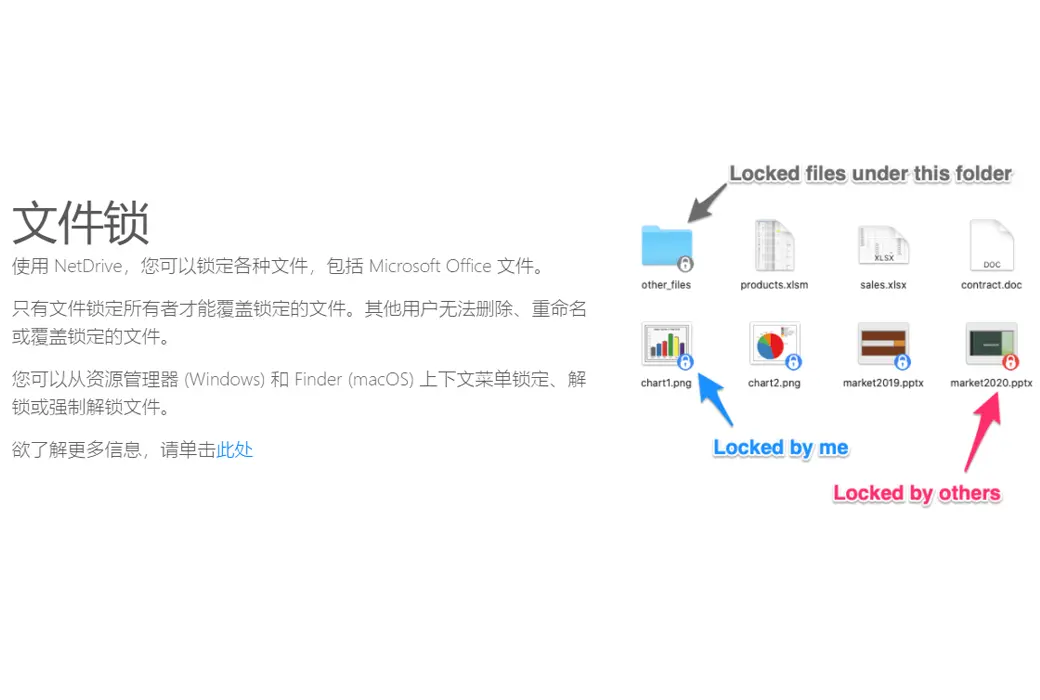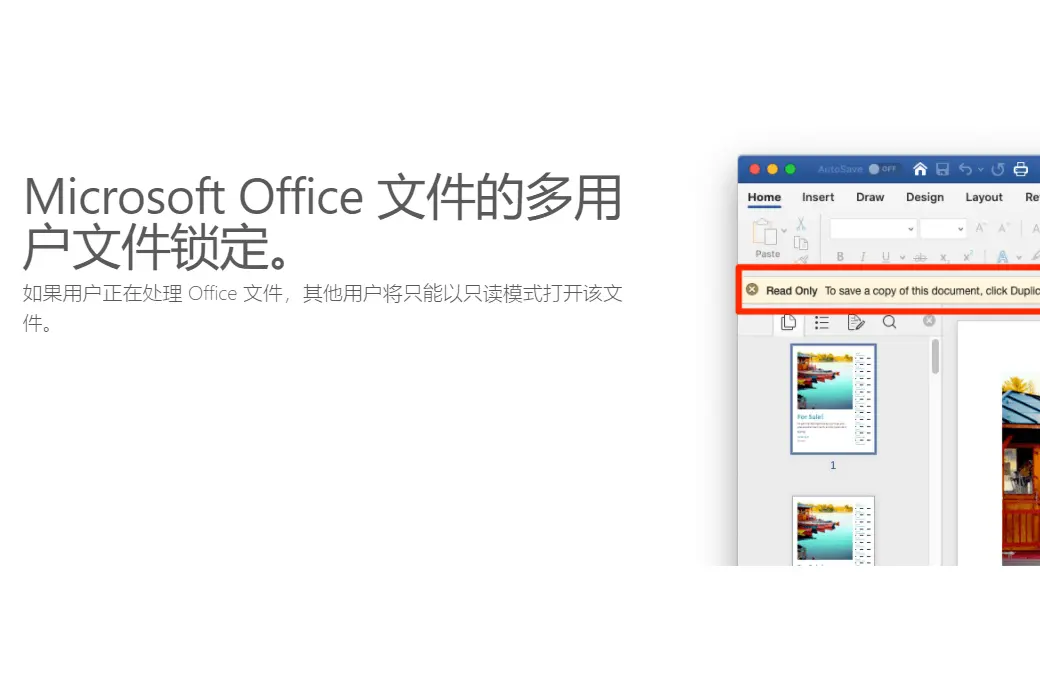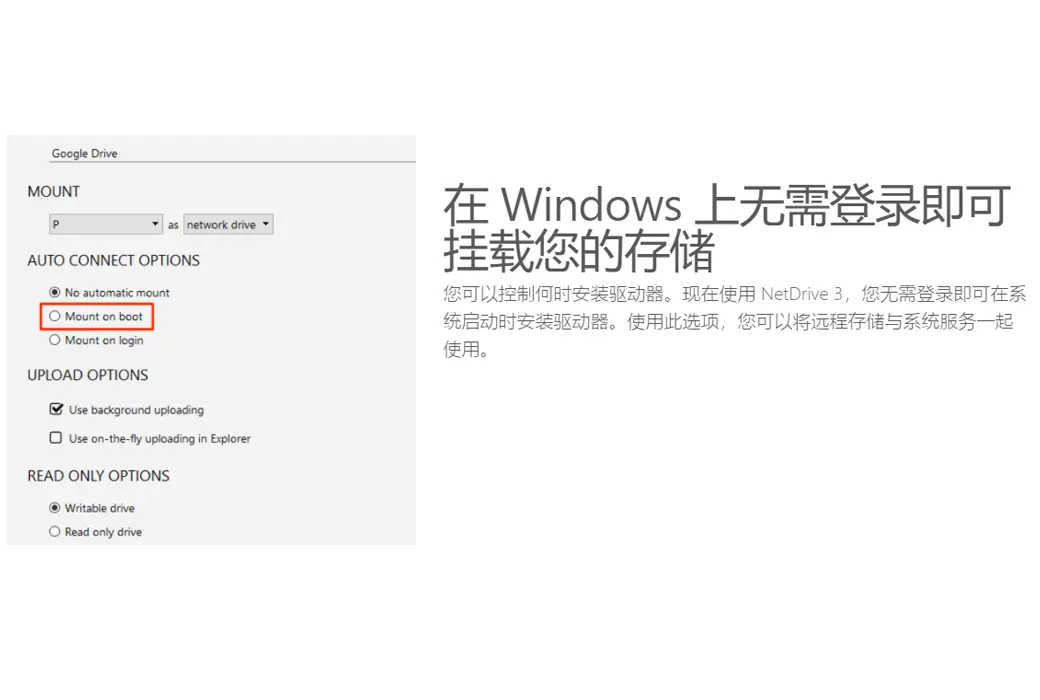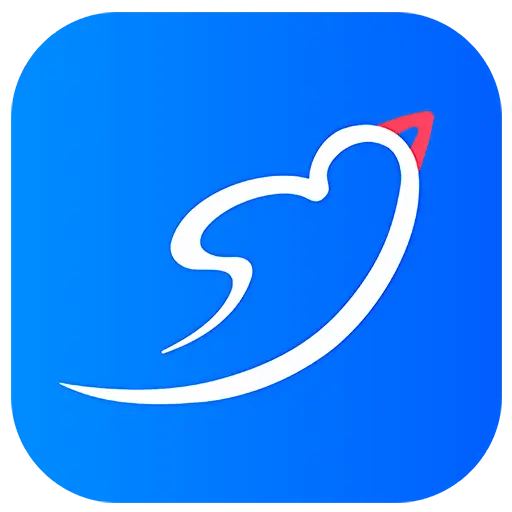Bitte anmelden für besseres Erlebnis
 NetDrive 3 Netzwerkverwaltung Remote Storage Tool Software
NetDrive 3 Netzwerkverwaltung Remote Storage Tool Software

Aktionsregeln
1、Aktionszeit:{{ info.groupon.start_at }} ~ {{ info.groupon.end_at }}。
1、Aktionszeit:Sofort fertig。
2、Gruppenkauf gültig bis:{{ info.groupon.expire_days * 24 }}Stunde。
3、Gruppenteilnehmer:{{ info.groupon.need_count }}Person。
Gruppenkaufinformationen
1、Ablauf: Beitreten/Starten, bezahlen, Mindestteilnehmer erreichen – Erfolg!
2、Bei Nichterreichen der Mindestteilnehmerzahl wird der Betrag zurückerstattet.
3、Mindestteilnehmer und Zeit variieren je nach Produkt.
Zugriff auf das Netzwerk, als wäre es eine lokale Festplatte.
- Leistung und Stabilität
Wir bieten branchenbewertete Leistung und Stabilität.
- Über 2 Millionen Nutzer weltweit
Seit 2010 vertrauen NetDrive weltweit mehr als zwei Millionen Nutzer.
- Dateisperren für alle Dateien
Beim Bearbeiten einer Datei können andere Benutzer die Datei nur im Lesemodus öffnen, bis Sie die Dateibearbeitung beendet haben. Machen Sie sich keine Sorgen, dass Ihre Dateien von anderen Benutzern überschrieben werden.
- Hintergrund hochladen
Öffnen Sie das Hintergrundhochladen, und Ihre Dateien werden mit dem Hintergrundprozess hochgeladen. Wenn Sie viele kleine Dateien hochladen, spart Ihnen diese Funktion viel Zeit.
- Verwalten Sie Ihr Team
Mit dem Teamplan können Sie Ihre Teamlizenzen verwalten. Sie können NetDrive-Lizenzen ganz einfach Ihren Teammitgliedern zuweisen. Der Teamplan bietet auch Teamlaufwerke, die den gleichen Remotespeicher für alle Mitglieder teilen. Dateisperren gilt auch für Teamlaufwerke.
Remotespeicher als lokale Festplatte verwenden
Teamantrieb
Teamlaufwerke bieten allen Mitgliedern die gleiche Laufwerkskonfiguration. Teamwarter können eine unbegrenzte Anzahl von Teamlaufwerken konfigurieren und an Mitglieder veröffentlichen.
Veröffentlichte Teamlaufwerke werden sofort der Liste der Laufwerke der Mitglieder hinzugefügt, die ihre eigenen Anmeldeinformationen verwenden, um auf das Teamlaufwerk zuzugreifen und es zu laden.
Dateisperren
Mit NetDrive können Sie alle Arten von Dateien sperren, einschließlich Microsoft Office-Dateien.
Nur der Besitzer der Dateisperre kann eine gesperrte Datei überschreiben. Andere Benutzer können gesperrte Dateien nicht löschen, umbenennen oder überschreiben.
Sie können Dateien im Kontextmenü von Explorer (Windows) und Finder (macOS) sperren, entsperren oder entsperren.
Dateibrowser
Mit dem Dateibrowser können Sie entfernte Dateien öffnen, herunterladen, umbenennen und löschen, ohne sie zu laden.
Der Dateibrowser erfordert keine Kosten für den Windows Explorer und den macOS Finder und bietet einen einfachen und schnellen Dateizugriff.
Auf Remote-Dateien als lokale Dateien zugreifen.
Mit dem Windows Explorer, dem macOS Finder und aller Software können Sie auf entfernte Dateien zugreifen, genauso wie auf eine lokale Festplatte.
Hintergrund hochladen
Mit dem Hintergrundhochladen laden NetDrive 3 Dateien auf einen Remotespeicher hoch, ohne dass Sie ohne diese Funktion überleben möchten.
Sperrung von Mehrbenutzerdateien für Microsoft Office-Dateien
Wenn ein Benutzer an einer Office-Datei arbeitet, können andere Benutzer die Datei nur im Lesemodus öffnen.
Speicher wird nach dem Start von Windows automatisch installiert.
Sie können steuern, wann das Laufwerk installiert wird. Mit NetDrive 3 können Sie Laufwerke beim Systemstart installieren, ohne sich anzumelden. Mit dieser Option können Sie den Remotespeicher mit Systemdiensten verwenden.
Auffrischen des Ordners zwingen
Sie müssen nicht warten, bis der Ordner sich selbst aktualisiert. Sie können jederzeit eine Aktualisierung erzwingen, um die neueste Dateiliste vom Server zu erhalten.

Offizielle Website:https://www.netdrive.net/
Downloadzentrum:https://netdrive.apsgo.cn
Ersatz-Download:N/A
Lieferzeit:24 Stunden automatische Lieferung
Betriebsplattform:Windows、macOS、Linux、Android
Schnittstellensprache:Unterstützung der englischen Oberfläche.
Aktualisierung:Lifetime Edition: Der Softwarehersteller verspricht eine dauerhafte Nutzung und kostenlose Updates. 1-jährige Version: Verwendet und aktualisiert innerhalb eines Jahres.
Testen Sie vor dem Kauf:Die kostenlose Version kann vor dem Kauf eingeschränkt werden.
Wie wir die Ware erhalten:Nach dem Kauf werden die Aktivierungsinformationen per E-Mail an das Postfach der Bestellung gesendet und Sie können den entsprechenden Produktaktivierungscode im persönlichen Center, Meine Bestellung, ansehen.
Anzahl der Geräte:Ein Computer kann installiert werden.
Computer ersetzen:Der ursprüngliche Computer wird deinstalliert und der neue Computer aktiviert.
Aktivierung:https://accounts.bdrive.com/accounts/vouchers
Besondere Hinweise:Zu hinzufügen.
Referenzen:https://www.netdrive.net/store/

Kooperationsanfrage
{{ app.qa.openQa.Q.title }}
Anleitung zur WebDAV-Verbindung zwischen NetDrive und Synology NAS?
Aktivieren von WebDAV auf dem Synology NAS
Die Installation von WebDAV auf dem Synology NAS ist erforderlich. Gehen Sie zum Package Center und installieren Sie WebDAV.

2. WebDAV-Einstellungen
Führen Sie den WebDAV-Server aus und wählen Sie HTTP aktivieren und HTTPS aktivieren aus. Grundsätzlich verwendet Synology WebDAV die Portnummer 5005 für HTTP und 5006 für HTTPS.
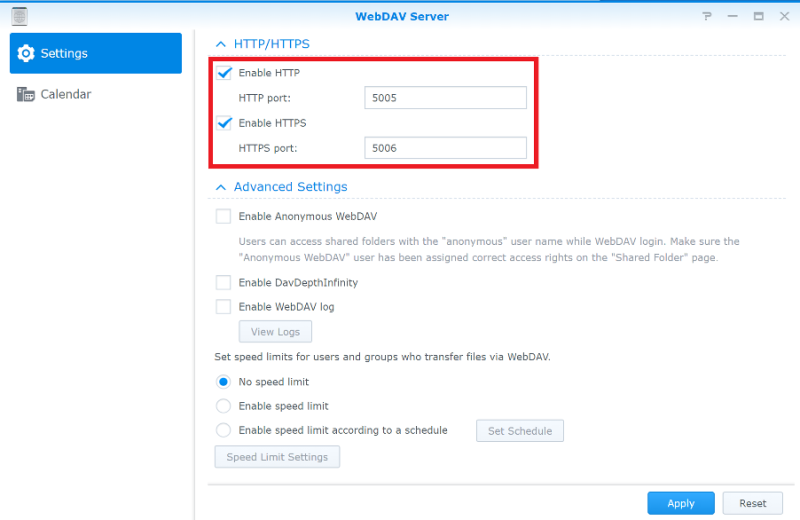
DDNS-Einstellungen
Wenn Sie eine Verbindung über das Internet mit dem Synology NAS herstellen, ist die Einrichtung des DDNS erforderlich. Die DDNS-Einstellungen ermöglichen den Zugriff auf Synology NAS über das Internet. (Wenn abgeschlossen, entlassen Sie die DDNS-Einstellung für den Synology NAS)
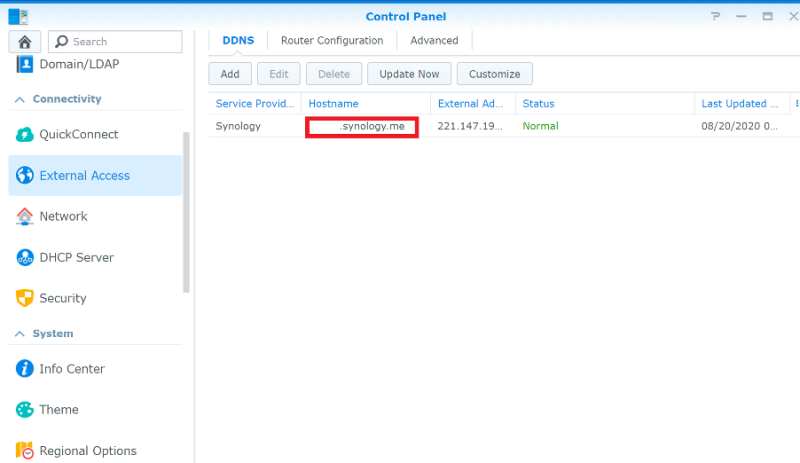
Verbindung zwischen Synology NAS WebDAV und NetDrive
Neuer Laufwerkeintrag hinzufügen
Klicken Sie auf die Schaltfläche "+" in der Nähe von "Hier beginnen", und fügen Sie dann einen neuen Laufwerkeintrag hinzu.
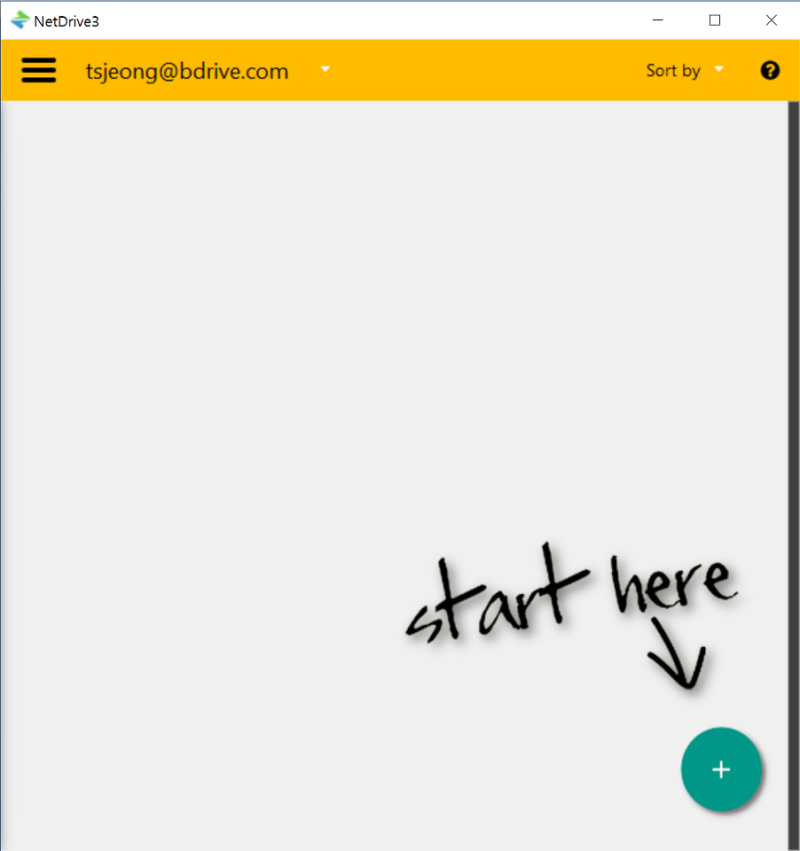
Wählen Sie den WebDAV-Speichertyp
Wählen Sie Ihr WebDAV-Projekt aus der Liste STORAGE TYPE aus und klicken Sie dann auf CONNECT.
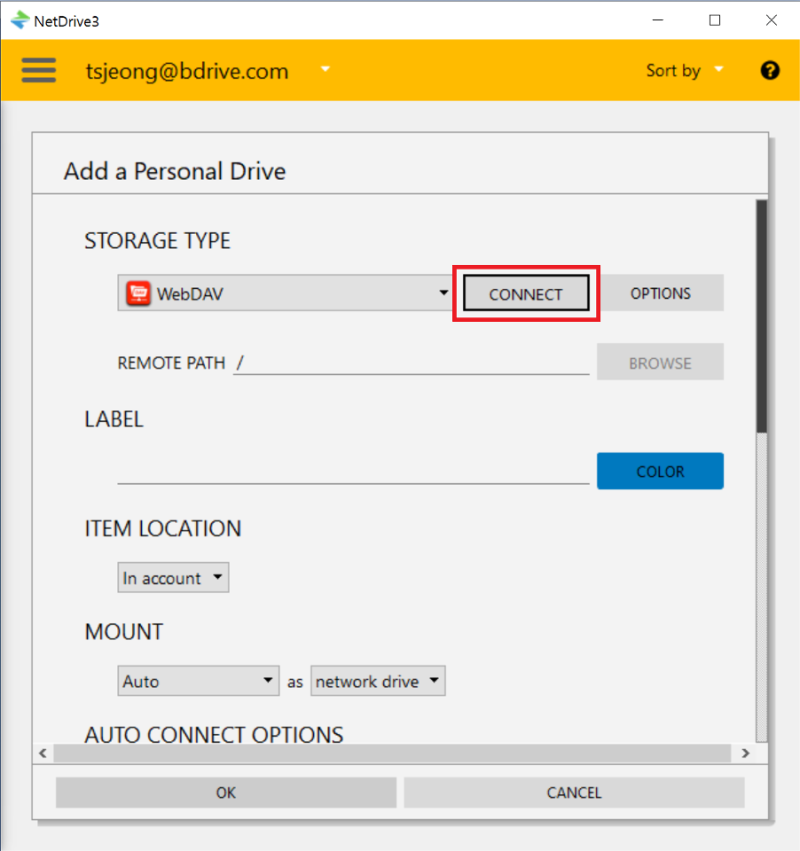
Einrichten einer WebDAV-Verbindung
Geben Sie die URL und die Portnummer von Synology WebDAV in das Feld Server ein. Wenn Sie HTTPS verwenden, wählen Sie "SSL verwenden (https)". (Standardmäßig verwendet Synology NAS WebDAV den Port 5005 für HTTP und den Port 5006 für HTTPS) Geben Sie in das Feld Konto Benutzer-ID und Passwort ein. (Dieses Konto erfordert Zugriffsrechte von WebDAV)
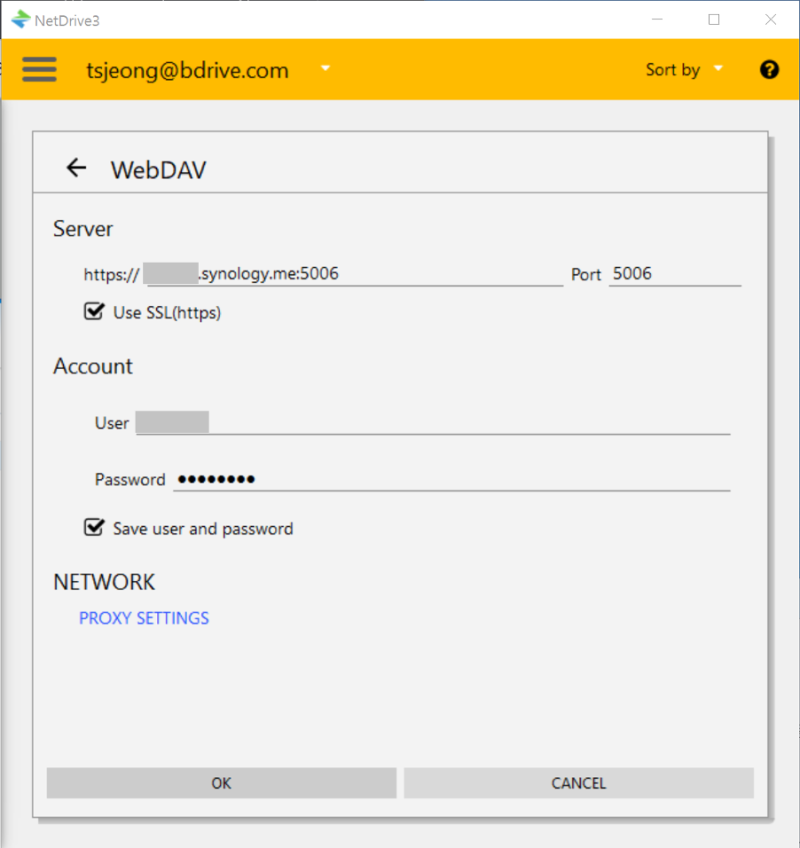
Standardeinstellungen für Laufwerksprojekte
Die Standardeinstellungen für Drive Item können auf der Seite Persönliches Laufwerk konfigurieren werden. Für detaillierte Informationen,Bitte siehe Handbuch .
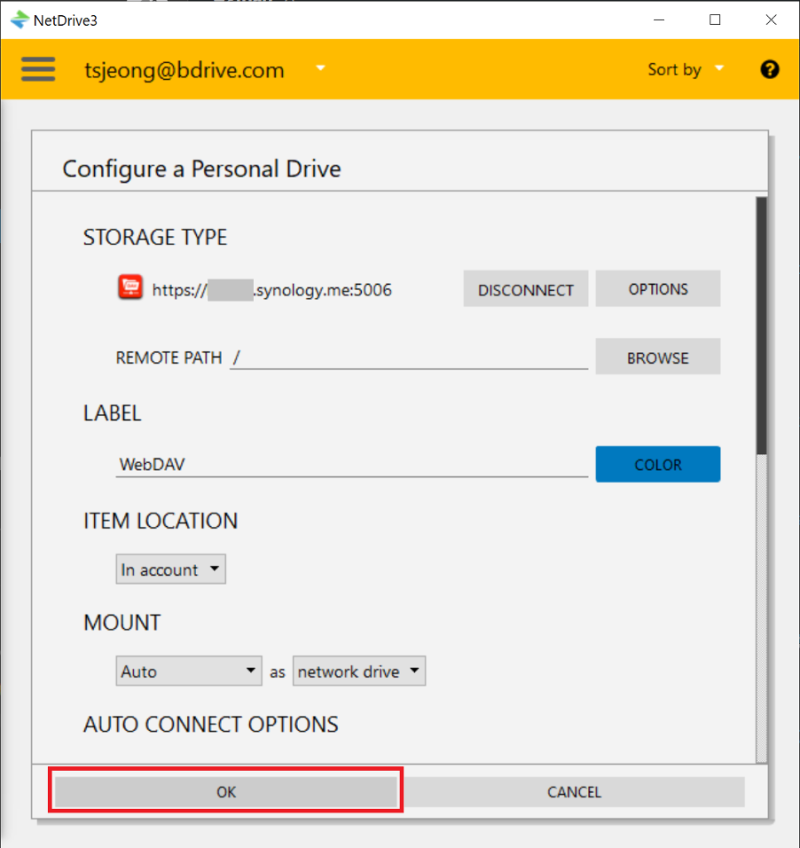
Eintrag Drive montieren
Klicken Sie auf die Schaltfläche „CONNECT“ im WebDAV-Laufwerk-Element, damit WebDAV erfolgreich auf den PC montiert wird.
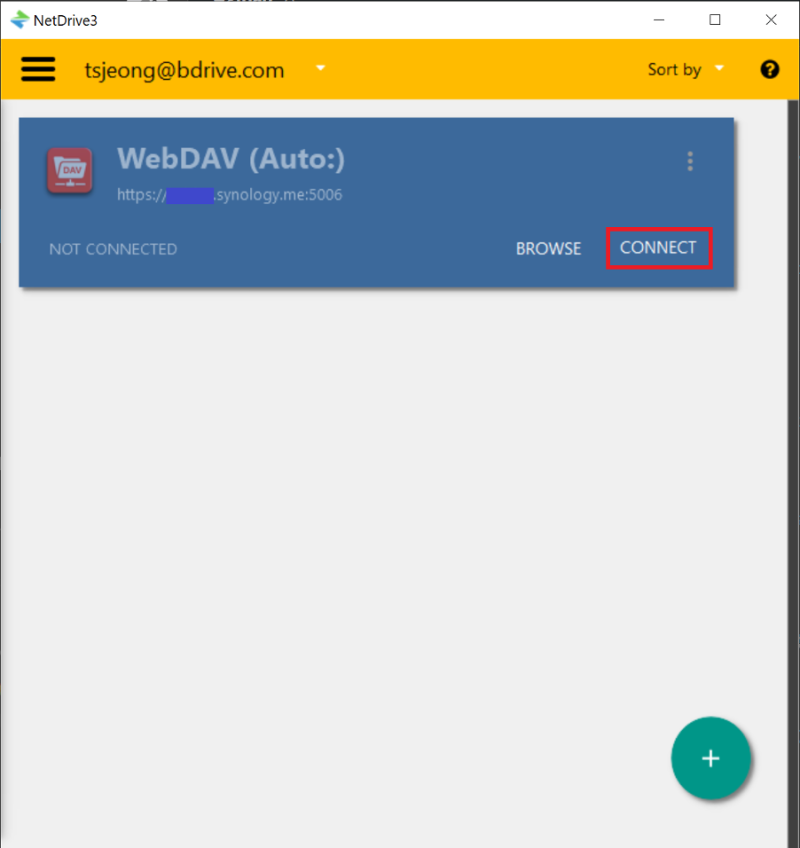
Installationsstatus überprüfen
Überprüfen Sie mit dem Dateimanager, ob der Synology NAS WebDAV richtig montiert ist.
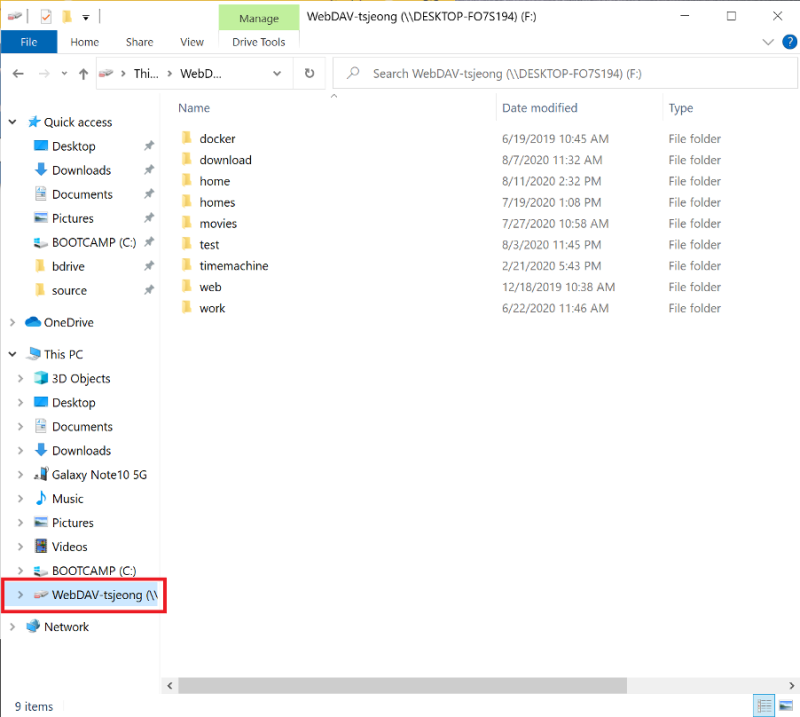
Liste der Probleme bei der Synology NAS WebDAV-Verbindung
Prüfen Sie den Zugriff auf den WebDAV-Server
Die Berechtigungen zum WebDAV-Server können im Menü Benutzer im Bedienfeld des Synology NAS DSM festgelegt werden.
Gehen Sie zum Menü Benutzer im Bedienfeld, wählen Sie den Benutzer aus, den Sie mit WebDAV verbinden möchten, und klicken Sie auf Bearbeiten.
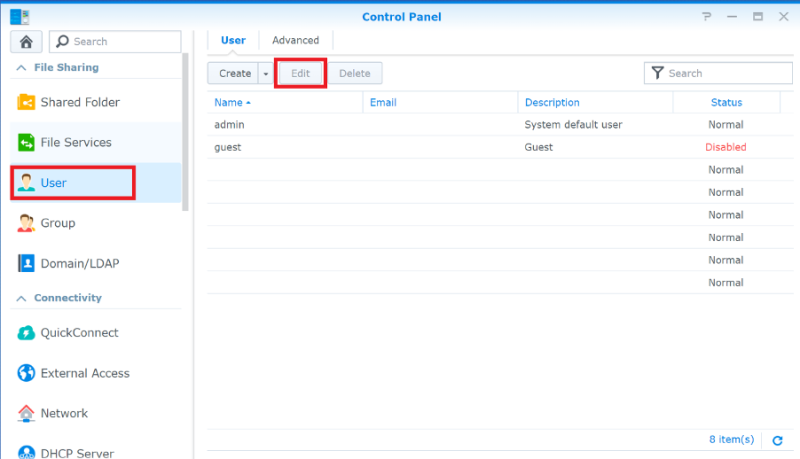
Gehen Sie auf die Registerkarte Anwendungen und wählen Sie im Feld WebDAV-Server Zulassen aus.
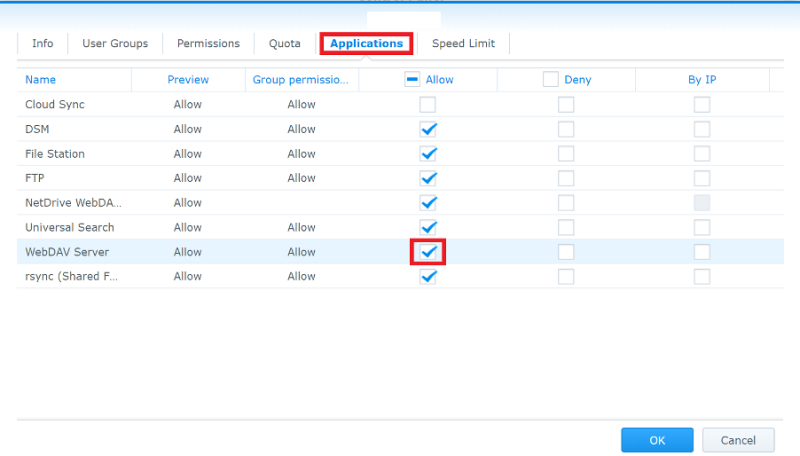
Überprüfen der IP-Blockliste im Synology NAS DSM
Überprüfen Sie, ob die Benutzer-ID in der automatischen Sperrliste von Synology NAS DSM registriert ist. Wenn die Benutzer-IP auf der Schwarzliste aufgenommen ist, entfernen Sie diese IP aus der Liste.

Überprüfen Sie die Portnummer des Synology NAS WebDAV
Überprüfen Sie, ob die Portnummer des Synology NAS WebDAV in NetDrive Item WebDAV korrekt festgelegt ist.
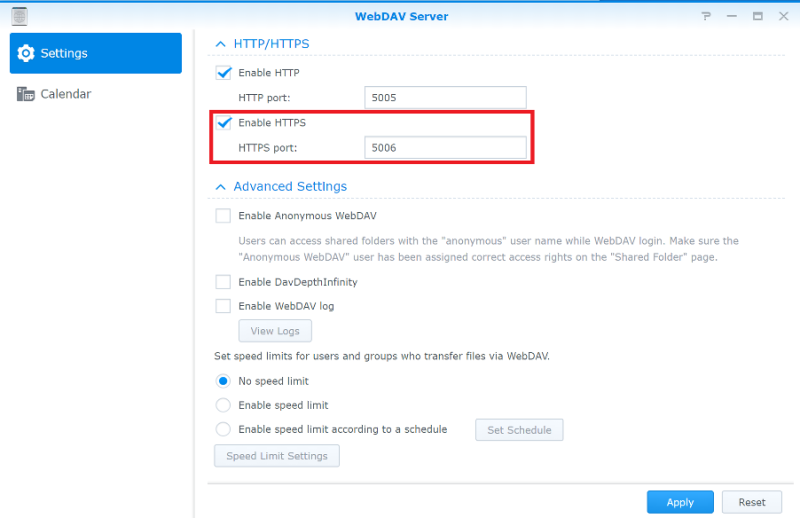
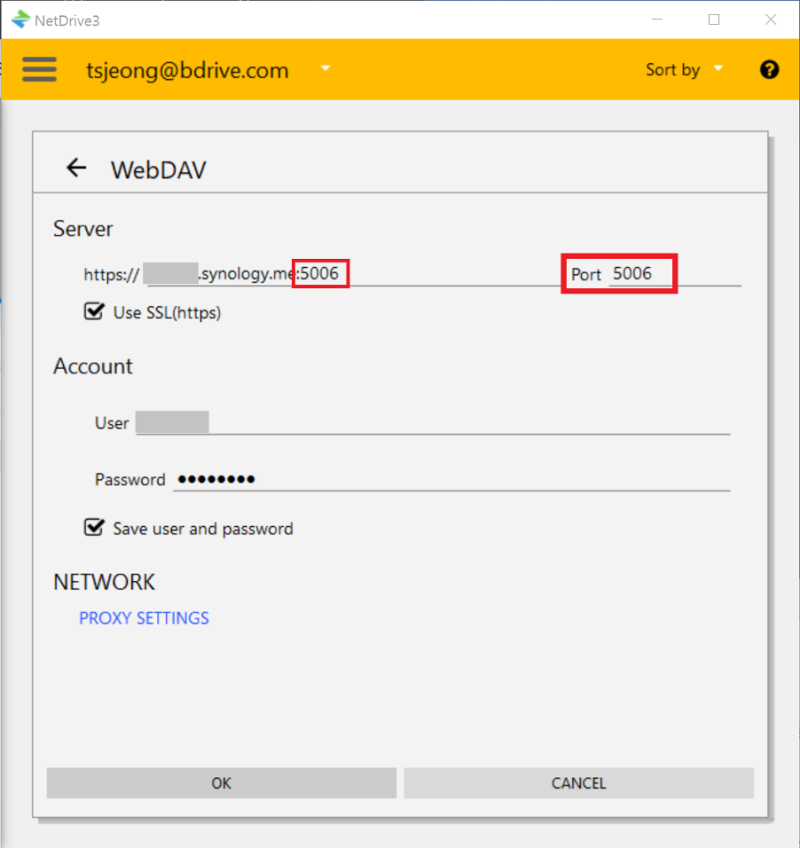
Neustart des Synology NAS
Manchmal funktioniert die Synology NAS WebDAV-Anwendung nicht ordnungsgemäß. In diesem Fall ist der Versuch, über das Internet auf WebDAV zuzugreifen, fehlgeschlagen. Es wird empfohlen, den Synology NAS neu zu starten und die Verbindung erneut zu versuchen.
Routereinstellungen überprüfen
Nach dem Update der Routersoftware ändern sich die Routereinstellungsinformationen selten. Wenn Sie die Option der Portweiterleitung verwenden, müssen Sie die Portnummer überprüfen.